Wix Bookings: Ein Treueprogramm für dein Unternehmen hinzufügen und einrichten
8 min
In diesem Artikel
- Schritt 1 | Dein Treueprogramm erstellen
- Schritt 2 | Festlegen, wie deine Kunden Punkte sammeln
- Schritt 3 | Deine Treueprämien einrichten
- Schritt 4 | Deine Treueprogramm-Seiten anpassen
- Schritt 5 | Deine „Meine Prämien“-Seite anpassen
Biete wiederkehrenden Website-Mitgliedern Prämien an, indem du ein Treueprogramm erstellst. Wähle bestimmte Aktionen, die deine Mitglieder belohnen, und die Anzahl der Punkte, die sie für jede dieser Aktionen erhalten. Dies kann beinhalten, dass du Mitglied deiner Website wirst oder eine Session einer deiner neuen Services buchst.
Füge deiner Treueprogramm-Seite eine Beschreibung deiner Prämien hinzu und ermögliche es registrierten Mitgliedern, sich anzumelden und ihren Punktestand und Prämien auf der Seite „Meine Prämien“ anzuzeigen.
Wichtig:
Um dein Treueprogramm einzurichten, musst du auf ein Premiumpaket upgraden, mit dem du Zahlungen entgegennehmen kannst.
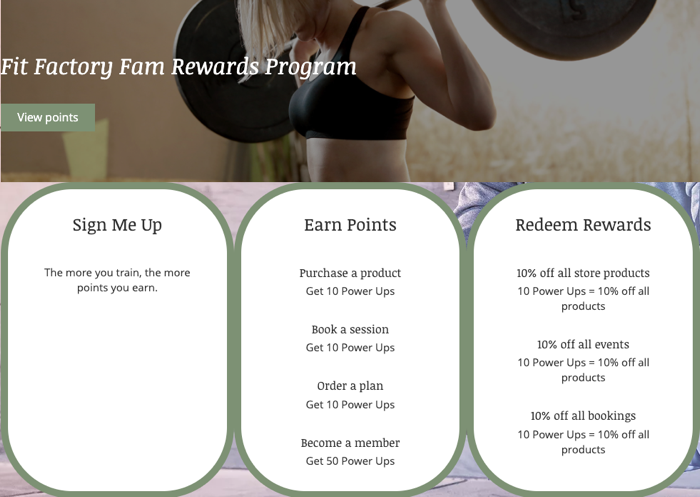
Schritt 1 | Dein Treueprogramm erstellen
Erstelle dein Treueprogramm und passe es an deine Kunden, dein Unternehmen und deine Marke an. Lege den Titel deines Prämienprogramms fest und gib deinen Punkten einen eindeutigen Namen und ein Symbol.
Um ein Treueprogramm zu erstellen:
- Öffne den Bereich Treueprogramm in deiner Website-Verwaltung.
- Klicke auf Jetzt starten.
- Füge den Namen deines Treueprogramms hinzu.
- Wähle unter Punktename aus, wie deine Treuepunkte heißen sollen:
- Punkte: Dies ist der Standardname.
- Benutzerdefinierter Name: Gib einen neuen Namen für deine Punkte ein, der zur Marke deiner Website passt.
- Wähle ein Treuepunkte-Symbol oder lade ein Bild von deinem Desktop hoch.
- Klicke auf Speichern.
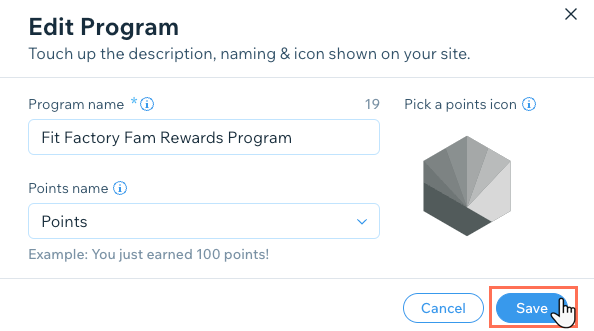
Schritt 2 | Festlegen, wie deine Kunden Punkte sammeln
Nachdem du dein neues Treueprogramm erstellt hast, wähle aus, für welche Aktionen Punkte gesammelt werden und wie viele Punkte die Mitglieder für jede Aktion erhalten.
Du legst fest, wie das Prämiensystem funktioniert — zum Beispiel erhält dein Kunde 50 Punkte für die Registrierung bei deinem Prämienprogramm. Diese 50 Punkte gewähren ihm einen Rabatt von 5 % auf seine nächste Buchung.
Hinweis:
Punkte, die auf Ausgaben basieren, werden auf die nächste ganze Zahl abgerundet. Wenn du zum Beispiel 10 Punkte pro 1 € verdienst, erhältst du für 4,99 € 40 Punkte.
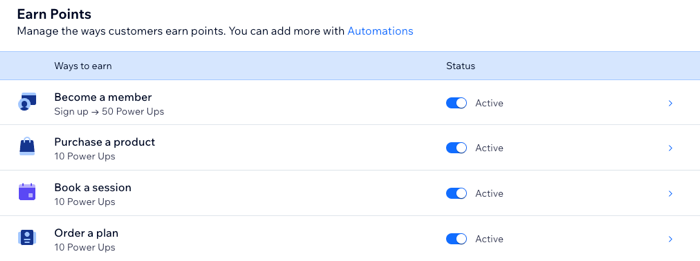
Um festzulegen, wie deine Kunden Punkte sammeln:
- Aktiviere den Schalter neben den Aktionen, mit denen Kunden Punkte sammeln können.
- Fahre mit der Maus über eine Aktion und klicke auf Bearbeiten, um sie anzupassen:
- Gib der Aktion einen Titel.
- Wähle die Aktion:
- Jeder Kauf
- Jeder ausgegebene Euro
Hinweis: Kunden sammeln Punkte basierend auf der Währung deiner Website.
- Lege die Anzahl der Punkte fest, die Kunden für diese Aktion erhalten.
- Klicke auf Weiter.
Schritt 3 | Deine Treueprämien einrichten
Nachdem du die Aktionen zum Sammeln von Punkten ausgewählt und angepasst hast, richte die Prämien (Gutscheine) ein und wie deine Kunden diese einlösen. So kann zum Beispiel ein Kunde 100 Punkte für einen Rabatt von 10 % bei seiner nächsten Buchung einlösen.
Um deine Treueprämien einzurichten:
- Klicke neben vorhandenen Prämien auf Bearbeiten oder klicke auf + Neue Prämie erstellen.
Hinweis: So erstellst du Gutscheine für Wix Bookings. - Klicke auf Weiter.
- Wähle den entsprechenden Gutschein aus dem Aufklappmenü aus.
- Lege die Gutscheinkosten in Punkten fest.
- Lege den Prämiennamen fest.
- Klicke auf Speichern.
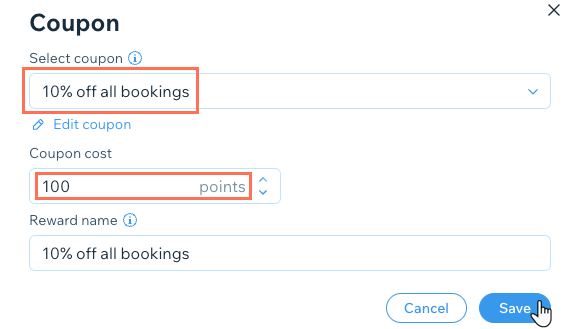
Schritt 4 | Deine Treueprogramm-Seiten anpassen
Sobald du dein Prämienprogramm eingerichtet hast, passe deine beiden Treueprogramm-Seiten im Editor an deine Marke und dein Unternehmen an.
Deine Treueprogramm-Seite enthält Details zu deinem Programm mit deinen Kunden, während sich deine registrierten Mitglieder auf der Seite „Meine Prämien“ ihre Punkte und Prämien ansehen können.
Um deine Treueprogramm-Seite anzupassen:
- Greife in deinem Editor auf die Treueprogramm-Seiten zu:
- Wix Editor:
- Klicke auf der linken Seite des Editors auf Seiten
 .
. - Klicke auf Treueprogramm.
- Klicke auf der linken Seite des Editors auf Seiten
- Editor X:
- Klicke oben im Editor X auf Seiten
 .
. - Klicke auf Treueprogramm.
- Klicke oben im Editor X auf Seiten
- Wix Editor:
- Klicke auf das Treueprogramm-Element auf der Seite.
- Klicke auf Einstellungen.

- Wähle aus, was du anpassen möchtest:
Anzeige
Layout
Text
Design
Schritt 5 | Deine „Meine Prämien“-Seite anpassen
Sobald du deine Treueprogramm-Seite eingerichtet hast, aktualisiere alle relevanten Informationen, die deine Kunden auf der Seite „Meine Prämien“ sehen.
Um deine „Meine Prämien“-Seite anzupassen:
- Greife in deinem Editor auf die „Meine Prämien“-Seiten zu:
- Wix Editor:
- Klicke auf der linken Seite des Editors auf Seiten
 .
. - Klicke unter Mitgliederseiten auf Meine Prämien.
- Klicke auf der linken Seite des Editors auf Seiten
- Editor X:
- Klicke oben im Editor X auf Seiten
 .
. - Klicke unter Mitgliederseiten auf Meine Prämien.
- Klicke oben im Editor X auf Seiten
- Wix Editor:
- Klicke auf der Seite auf das Element Meine Prämien.
- Klicke auf Einstellungen.

- Wähle aus, was du anpassen möchtest:
Layout
Text
Design





 , um die Schriftart für den Text in der Kopfzeile festzulegen.
, um die Schriftart für den Text in der Kopfzeile festzulegen.


